Mündəricat
Böyük verilənlər bazasında bəzi null və ya boş xanaların olması ehtimalı var. SUM funksiyası #N/A dəyərləri ilə işləmir, lakin SUM #N/A dəyərlərinə məhəl qoymadan bir neçə yol var. . Bu məqalədə mən Excel-də #Yoxdur -ə məhəl qoymamağı necə izah edəcəyəm.
Bunu daha aydın etmək üçün satış məlumatı toplusundan istifadə edəcəyəm. müxtəlif məhsulların fərdi satıcısı. Datasetdə Satıcı, Noutbuk, Iphone və, iPad olan 4 sütun var. Burada bu sütunlar satış məlumatlarını əks etdirir. müəyyən məhsulun.

Təcrübə üçün Endirin
SUM NA.xlsx-ə məhəl qoymayın
CAM ETMƏYİN 7 YOLLARI Yoxdur
1. SUMIF
-dən istifadə edərək SUMIF funksiyasından istifadə edərək #YOK xətalar.
İlk olaraq SUMIF funksiyasından istifadə etmək üçün nəticə dəyərinizi yerləşdirmək istədiyiniz xananı seçin.
➤ Burada mən seçdim xana F4
Sonra seçilmiş xanaya və ya Düsturlar panelinə aşağıdakı düsturu yazın.
=SUMIF(C4:E4,"#N/A") 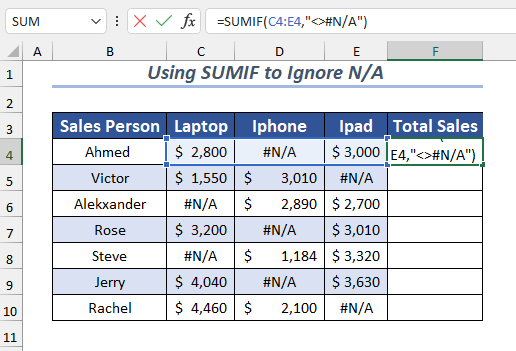
Burada C4:E4 xanaları aralıq olaraq seçdi və bərabər olmadığını sübut etdi ()#N /A meyar kimi. Beləliklə, funksiya yalnız ədədi dəyərlərin cəmini qaytaracaq.
Nəhayət, ENTER düyməsini basın.
İndi isə <4-ü göstərəcək>Satıcının ümumi satışları Əhməd .

Daha sonra edə bilərsiniz Ümumi Satış sütununun qalan xanaları üçün Doldurma Dəstəyi -dən Avtomatik Doldurma formulasından istifadə edin.

Alternativ yol
#YOK<2-ə məhəl qoymadan SUMIF funksiyasından istifadə etmək üçün alternativ yol var> xətalar.
Bunun üçün əvvəlcə nəticə dəyərinizi yerləşdirmək istədiyiniz xananı seçin.
➤ Burada mən F4
<0 xanasını seçdim>Sonra seçilmiş xanaya və ya Düsturlar panelinə aşağıdakı düsturu yazın. =SUMIF(C4:E4,">0") 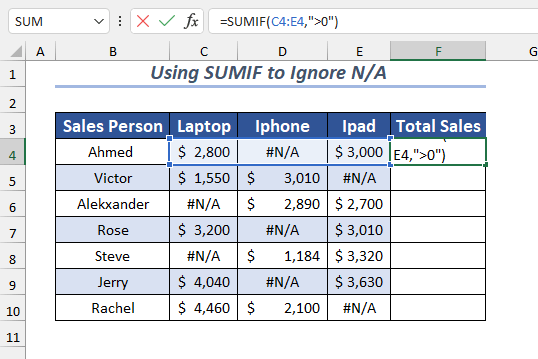
Burada, seçilmiş aralıq C4:E4 əvvəlki ilə eynidir, lakin mən meyarları dəyişdim. Meyar olaraq, mən dən böyük (( >) operator. Seçilmiş dəyərlər 0-dan böyükdürsə, SUMIF həmin dəyərləri cəmləyəcək.
ENTER düyməsini basın, nəhayət, -i göstərəcək. Əhmədin ümumi satışları .
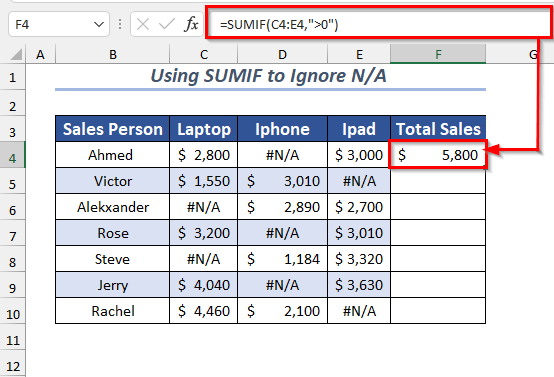
İndi siz Doldurma Dəstəyi -dən istifadə edə bilərsiniz Ümumi Satış sütununun qalan xanaları üçün Avtomatik Doldur düsturu.

Ətraflı oxu: Excel Cəmi Hüceyrədə Meyarlar Varsa (5 Nümunə)
2. SUM & IFERROR
Burada SUM funksiyasından və FERROR funksiyasından #N/A xətalarına məhəl qoymamaq üçün istifadə edə bilərsiniz.
SUM funksiyası cəmi hesablayacaq və FERROR #N/A xətalara məhəl qoymayacaq (hər hansı bir xətanı nəzərə almayacaq).
İlk olaraq yerləşdirmək üçün xananı seçinnəticə dəyəriniz.
➤ Burada mən F4 xananı seçdim.
Sonra seçilmiş xanaya və ya Düsturlar panelinə aşağıdakı düsturu yazın.
=SUM(IFERROR(C4:E4,0)) 
Burada IFERROR funksiyasında seçilmiş xana diapazonu C4: E4 dəyər olaraq və səhv_əgər_dəyər -də 0 verilmişdir. İndi o, xətalar istisna olmaqla (0-a çevriləcək) bütün seçilmiş dəyərləri SUM <2-yə keçirəcək>cəmi hesablamaq funksiyası .
Sonunda ENTER düyməsinə basın.
Sonra <-i göstərəcək. 4>Satıcının Cəmi Satışı Əhməd .
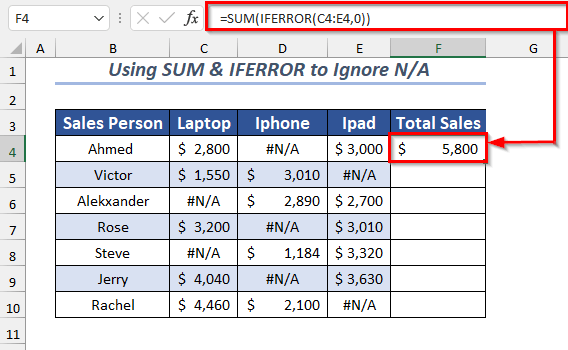
İstəsəniz, Doldurma Dəstəsindən
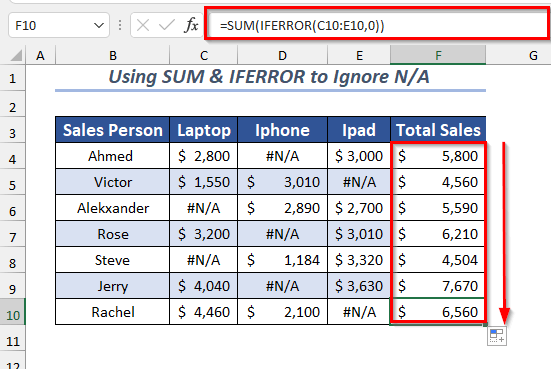
Alternativ yol
Siz eyni düsturdan yalnız əgər_səhv_dəyərini dəyişdirərək istifadə edə bilərsiniz.
Burada mən “” <2 istifadə etdim> xəta_əgər_dəyər kimi. Bu, əvvəlki kimi eyni nəticəni verəcək, çünki bu qoşa dırnaq #Yoxdur xətaları atlayır.
Aşağıdakı düsturu seçilmiş xanaya və ya Formula Panelinə yazın.
=SUM(IFERROR(C10:E10,"")) 
Ətraflı oxuyun: Excel-də Cəmi Formula Qısayolları (3) Sürətli yollar)
3. SUM & IFNA
Siz həmçinin #N/A xətalarına məhəl qoymamaq üçün SUM funksiyasından və İFNA funksiyasından istifadə edə bilərsiniz.
SUM funksiyası cəmi hesablayacaq və IFNA iqnor edəcək #N/A xətaları.
Başlamaq üçün nəticə dəyərinizi yerləşdirmək üçün xananı seçin.
➤ Burada mən F4 <2 seçdim>hüceyrə.
Sonra seçilmiş xanaya və ya Düsturlar panelinə aşağıdakı düsturu yazın.
=SUM(IFNA(C4:E4,"")) 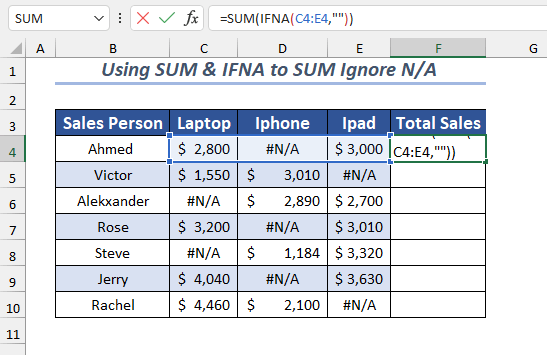
Burada IFNA funksiyasında xana diapazonu C4:E4 dəyər kimi seçilmiş və -də (" ") verilmişdir dəyər_əgər_nədir. İndi o, #N/A dəyərlərdən başqa bütün seçilmiş dəyərləri (daha doğrusu, Yoxdur -ni boş yerə çevirmək) SUM funksiyasına keçirəcək. məbləği hesablamaq üçün.
İndi ENTER düyməsinə basın.
Nəticədə o Ümumi Satış <-i göstərəcək. 2>satış işçisinin Əhməd .
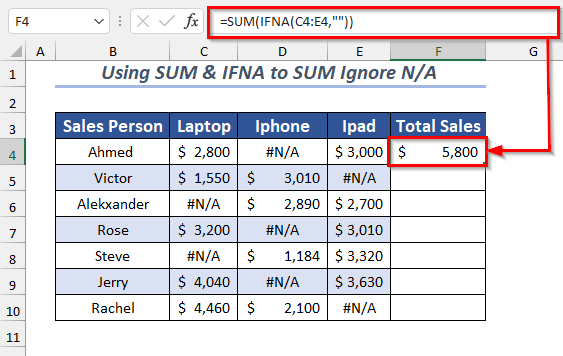
Buna görə də, siz Avtomatik Doldurma üçün Doldurma Dəstəyi dən istifadə edə bilərsiniz. Ümumi Satış sütununun qalan xanaları üçün düstur.

Ətraflı oxuyun: Excel-də xüsusi xanaları necə əlavə etmək olar (5 sadə üsul)
Oxşar oxumalar
- Əlavə etməyin bütün asan yolları (Cəmi) Excel-də sütun
- Necə Excel-də Mətn və Rəqəmlərlə Hüceyrələri Toplama (2 Asan Yol)
- Excel-də SUM funksiyası ilə VLOOKUP-dan istifadə edin (6 Metod)
- Cəmi Excel-də hüceyrələr: Davamlı, Təsadüfi, Kriteriyalı və s.
- Excel-də Seçilmiş Xanaları Necə Toplamaq (4 Asan Metod)
4. SUM, IF & amp; ISERROR
Siz SUM funksiyasından, ƏGƏR funksiyadan və SETROR-dan istifadə edə bilərsinizfunksiya bütünlükdə #N/A səhvləri görməməzlikdən gəlir.
Bu funksiyaları birlikdə istifadə etmək üçün nəticənizi yerləşdirmək üçün xananı seçin.
➤ Burada mən seçdim F4 xana.
Sonra seçilmiş xanaya və ya Düsturlar panelinə aşağıdakı düsturu yazın.
=SUM(IF(ISERROR(C4:E4),0,C4:E4)) 
Burada ISERROR funksiyasının qiyməti olaraq C4:E4 xana diapazonunu seçdi indi IF-in məntiqi_testi olacaq. Sonra ƏGƏR funksiyasında 0 əgər_əgər_əgər_dəyər və seçilmiş xana diapazonu əgər_əgər_false kimi təqdim edilmişdir.
İndi o, dəyərləri yoxlayacaq və #N/A (və ya hər hansı xəta) üçün sıfırı və sıfırdan fərqli digər dəyərləri SUM funksiyasına qaytaracaq.
Nəhayət, ENTER düyməsinə basın.
Buna görə də o, satıcının Ümumi Satışını Əhməd göstərəcək.
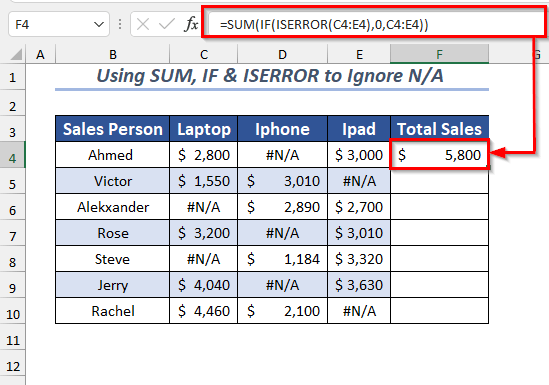
Bir sözlə, Doldurma Dəstəyi istifadə edərək, -in qalan xanaları üçün Avtomatik Doldurma formulasını edə bilərsiniz. Ümumi Satış sütun.

Ətraflı oxuyun: Excel-də Çox Hüceyrələri Necə Əlavə etmək olar (6 Metod )
5. SUM, IF & ISNA
Siz SUM funksiyasından, ƏĞR funksiyasından və ISNA funksiyasından birlikdə istifadə edərək #N/ A səhvlər.
Hazırda bu funksiyaları birlikdə istifadə etmək üçün nəticənizi yerləşdirmək üçün xananı seçin.
➤ Burada mən F4 xanasını seçdim.
Sonra aşağıdakıları yazındüsturunu seçilmiş xanada və ya Düsturlar panelində.
=SUM(IF(ISNA(C4:E4),0,C4:E4)) 
Burada, ISNA funksiyası Dəyər olaraq C4:E4 xana diapazonunu seçdi, o, ƏGƏR üçün məntiqi_test kimi işləyəcək. funksiyası . Sonra ƏGƏR funksiyasında 0 əgər_əgər_əgər_dəyər və seçilmiş xana diapazonu dəyər_əgər_yalandırsa olaraq verilmişdir, indi o, dəyərləri yoxlayacaq və səhv olmayanı qaytaracaq. dəyərləri ( #N/A ) SUM funksiyasına köçürün.
ENTER düyməsini basın, Ümumi göstərəcək Ahmed in satışı.

Doldurma Dəstəsindən istifadə etməklə, siz Avtomatik Doldurma Ümumi Satış sütununun qalan xanaları üçün düstur.

6. AGGREGATE
<-dən istifadə 0>Cəmi istifadə edərkən #N/Axətalara məhəl qoymamaq üçün AGGREGATE funksiyasındanistifadə edə bilərsiniz.İlk olaraq nəticə dəyərinizi yerləşdirmək üçün xananı seçin.
➤ Burada mən F4 xananı seçdim.
Sonra seçilmiş xanaya və ya Düsturlar panelinə aşağıdakı düsturu yazın.
=AGGREGATE(9,6,C4:E4) 
Burada AGREGATE funksiyasında 9 funksiya_numu kimi istifadə olunur ( 9 SUM deməkdir) və 6 seçimlər kimi (6 xəta dəyərlərinə məhəl qoymamaq deməkdir) sonra C4:E4 xana diapazonunu seçdi kimi massiv. İndi o, #N/A səhvlərə məhəl qoymadan cəmi qaytaracaq.
Nəhayət, ENTER düyməsini basın.
İndi Ümumi göstərəcək Ahmed in satışı.
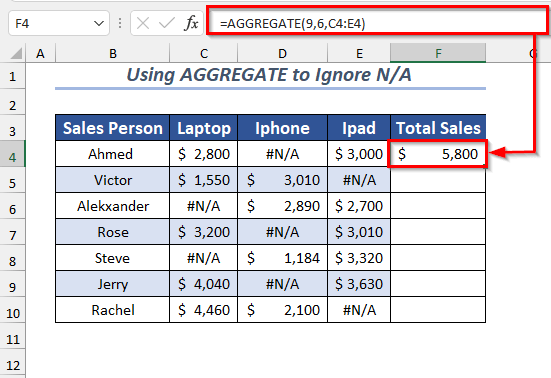
Beləliklə, siz Avtomatik Doldurmaq üçün Doldurma Dəstəyi istifadə edə bilərsiniz Ümumi Satış sütununun qalan xanaları üçün düstur.

Ətraflı oxu: Excel VBA (6 Asan Metod) istifadə edərək Sıradakı Hüceyrələrin Cəmini Necə Vermək olar
7. IFERROR-dan istifadə
Siz həmçinin IFERROR <-dan istifadə edə bilərsiniz. 2> #N/A səhvlərə məhəl qoymadan cəmi yerinə yetirmək funksiyası.
İlk olaraq nəticə dəyərinizi yerləşdirmək üçün xananı seçin.
➤ Burada mən seçdim F4 xana.
Sonra seçilmiş xanaya və ya Düsturlar panelinə aşağıdakı düsturu yazın.
=IFERROR(C4, 0) + IFERROR(D4,0)+ IFERROR(E4,0) 
Burada IFERROR funksiyasında C4 xananı dəyər və 0-ı kimi seçdi səhv_əgər_dəyər. Eyni IFERROR funksiyasından istifadə edərək qalan 2 xana əlavə edildi.
C4 və E4 -də xəta yoxdur, ona görə də dəyərlər bu iki xanadan #N/A ehtiva etdiyinə görə D4 üçün 0 verdi.
İndi ENTER düyməsini basın #N/A xətalarına məhəl qoymadan bütün seçilmiş xanaların dəyərlərini cəm edəcək.

Daha sonra Doldurma Dəstəyi istifadə edərək Avtomatik Doldurun formula Ümumi Satış sütununun qalan xanaları üçün.
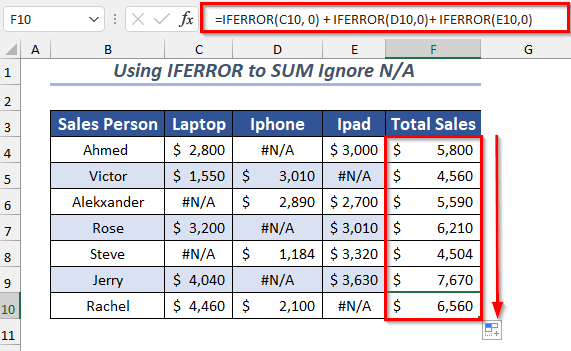
Oxuyun Ətraflı: [Düzeltildi!] Excel SUM Düsturu İşləmir və Qaytarır 0 (3 Həll)
Təcrübə Bölməsi
I' bir təcrübə vərəqi verilmişdiriş dəftəri #Yoxdur -ə məhəl qoymamaq üçün bu izah edilmiş yolları tətbiq edin. Siz onu yuxarıdakılardan yükləyə bilərsiniz.

Nəticə
Bu yazıda mən cəmi iqnor etməyin 7 üsulunu izah etməyə çalışdım

